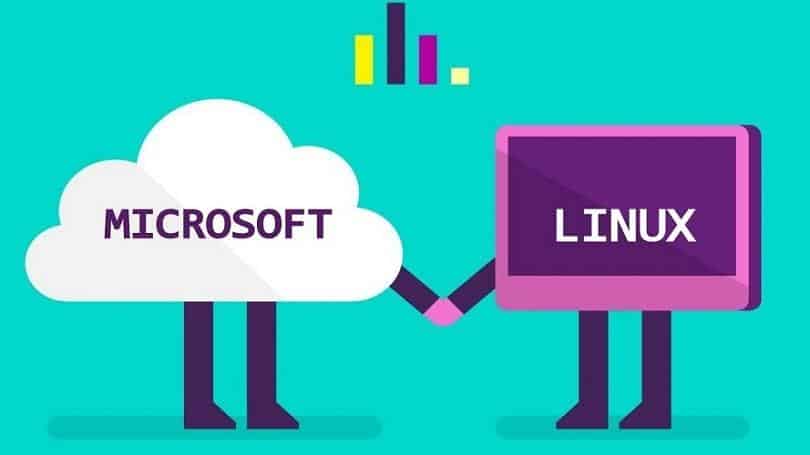O PowerShell é um sistema de gerenciamento de configuração e automação de tarefas desenvolvido pela Microsoft. Ele inclui um shell de linha de comando e uma estrutura para processar cmdlets. Além disso, é uma linguagem de script orientada a objetos muito poderosa, com classes e métodos, construída no .NET Framework. Nesta dica, saiba como instalar o PowerShell no Ubuntu, Debian, Fedora e CentOS
Originalmente, era um componente apenas para Windows, que foi posteriormente aberto e fabricado em plataforma cruzada em 18 de agosto de 2016, e assim disponível para Linux e Mac OS. Neste artigo, vou explicar como instalar o Powershell no Linux, ou melhor, em todas as nossas últimas distribuições Linux populares.
Como instalar o PowerShell no CentOS
Antes da instalação, certifique-se de atualizar o CentOS, antes de compilar e instalar o PowerShell. Você pode executar o “yum update” para que isso ocorra. Existem dois métodos para a instalação, mas você é quem decide como vai instalar.
1. Instalação PowerShell via Direct RPM Download
Depois de atualizar o sistema, você pode baixar as últimas RPM’s do Powershell, para isso vamos executar os seguintes comandos.
yum update.
yum install -y wget
wget https://github.com/PowerShell/PowerShell/releases/download/v6.0.0-alpha.15/powershell-6.0.0_alpha.15-1.el7.centos.x86_64.rpm
yum install -y powershell-6.0.0_alpha.15-1.el7.centos.x86_64.rpm
2. Instalação usando o repositório oficial da Microsoft
Outro método, é habilitar o repositório oficial da Microsoft correspondente à sua distribuição GNU/Linux e instalá-lo a partir daí.
curl https://packages.microsoft.com/config/rhel/7/prod.repo | sudo tee /etc/yum.repos.d/microsoft.repo
yum install -y powershell
Você verá algo como as saídas abaixo:
PowerShell v6.0.0
Copyright (c) Microsoft Corporation. All rights reserved.
Type ‘help’ to get help.
—- —–
PSVersion 6.0.0
PSEdition Core
GitCommitId v6.0.0
OS Linux 3.10.0-693.11.6.el7.x86_64 #1 SMP Thu Jan 4 01:06:37 UTC 2018
Platform Unix
PSCompatibleVersions {1.0, 2.0, 3.0, 4.0…}
PSRemotingProtocolVersion 2.3
SerializationVersion 1.1.0.1
WSManStackVersion 3.0
CentOS Linux release 7.4.1708 (Core)
Desinstalação do PowerShell no CentOS
Para desinstalar o Powershell do CentOs, você pode executar o “yum remove”:
yum remove powerhsell -y
Instalando o PowerShell no Ubuntu
Conforme mencionado anteriormente, você precisa atualizar o sistema antes da instalação. E como na instalação anterior, você terá duas opções de como instalar o PowerShell no Ubuntu, você quem decide.
1. Instalação do PowerShell via download direto
Você pode baixar o pacote Debian para o seu servidor Ubuntu e também os derivados, que seguem a base Ubuntu ou Debian, por ser um servidor, também vamos usar o ROOT, mas você é livre para usar o sudo também.
apt-get update
apt-get install wget
wget https://github.com/PowerShell/PowerShell/releases/download/v6.0.0/powershell_6.0.0-1.ubuntu.17.04_amd64.deb
dpkg -i powershell_6.0.0-1.ubuntu.17.04_amd64.deb
apt-get install -f
2. Instalação via repositório oficial da Microsoft no Ubuntu, Debian ou derivados
A instalação do PowerShell Core pode ser feita usando os repositórios de pacotes, creio que seja o método mais fácil de instalação. Você só precisa importar as chaves do repositório público e habilitar o Repositório Oficial para Ubuntu da Microsoft. Você pode perguntar o porque que no link do repositório consta apenas a versão do Ubuntu 17.04, não se preocupe, testamos com todas as versões iguais ou anteriores ao Ubuntu 17.10 e funcionaram de forma adequada.
Siga estes comandos abaixo:
apt-get install curl
curl https://packages.microsoft.com/keys/microsoft.asc | sudo apt-key add -
curl https://packages.microsoft.com/config/ubuntu/17.04/prod.list | sudo tee /etc/apt/sources.list.d/microsoft.list
apt-get update
apt-get install -y powershell
PowerShell v6.0.0
Copyright (c) Microsoft Corporation. All rights reserved.
Type ‘help’ to get help.
—- —–
PSVersion 6.0.0
PSEdition Core
GitCommitId v6.0.0
OS Linux 4.13.0-25-generic #29-Ubuntu SMP Mon Jan 8 21:14:41 UTC 2018
Platform Unix
PSCompatibleVersions {1.0, 2.0, 3.0, 4.0…}
PSRemotingProtocolVersion 2.3
SerializationVersion 1.1.0.1
WSManStackVersion 3.0
Ubuntu 17.10 \n \l
Instalando o PowerShell no Debian
Antes da instalação, certifique-se de atualizar o sistema. Para não perder o costume, aqui também temos dois métodos de instalação, você quem escolhe.
1. Instalação do PowerShell no Debian via download direto do pacote
Você pode baixar o pacote Debain para o servidor Debian 9 dos lançamentos Powershell e instalá-lo usando os seguintes comandos:
apt-get update
apt-get install wget
wget https://github.com/PowerShell/PowerShell/releases/download/v6.0.0/powershell_6.0.0-1.debian.9_amd64.deb
dpkg -i powershell_6.0.0-1.debian.9_amd64.deb
apt-get install -f
2. Instalação do PowerShell no Debian via repositório oficial da Microsoft
A instalação Powershell pode ser feita até mesmo nos repositórios de pacotes para fácil instalação. Antes da instalação, você precisa ativar alguns componentes do sistema para o bom funcionamento do repo oficial. Você pode instalar esses componentes executando estes comandos abaixo:
apt-get update
apt-get install curl gnupg apt-transport-https
Em seguida, você precisa importar as chaves do repositório público e habilitar o Depósito Oficial da Debian da Microsoft. Siga estes comandos abaixo:
curl https://packages.microsoft.com/keys/microsoft.asc | sudo apt-key add -
sudo sh -c 'echo "deb [arch=amd64] https://packages.microsoft.com/repos/microsoft-debian-stretch-prod stretch main" > /etc/apt/sources.list.d/microsoft.list'
apt-get update
apt-get install -y powershell
PowerShell v6.0.0
Copyright (c) Microsoft Corporation. All rights reserved.
Type ‘help’ to get help.
PS /root> $PSVersionTable
—- —–
PSVersion 6.0.0
PSEdition Core
GitCommitId v6.0.0
OS Linux 4.9.0-5-amd64 #1 SMP Debian 4.9.65-3+deb9u2 (2018-01-04)
Platform Unix
PSCompatibleVersions {1.0, 2.0, 3.0, 4.0…}
PSRemotingProtocolVersion 2.3
SerializationVersion 1.1.0.1
WSManStackVersion 3.0
9.3
Como desinstalar o PowerShell no Ubuntu ou Debian
Para remover o Powershell do seu servidor Ubuntu ou Debian, você pode apenas executar o “apt remove” comando abaixo, e mais uma vez lembramos que para servidor geralmente usamos o ROOT, mas você pode usar o sudo, você quem decide.
apt remove powershell
Como instalar o PowerShell no Fedora
Em primeiro lugar, você precisa atualizar o sistema. Semelhante aos casos acima, existem dois métodos para a instalação do Powershell no Fedora também.
1. Instalar o PòwerShell no Fedora via download direto do pacote
Você pode baixar o último pacote RHEL para o seu servidor Fedora a partir dos lançamentos oficiais do Powershell. Aqui eu baixei o pacote RPM powershell-6.0.0-1.rhel.7.x86_64.rpm e o instalei usando os comandos abaixo:
dnf update
dnf install compat-openssl10
dnf install wget
wget https://github.com/PowerShell/PowerShell/releases/download/v6.0.0/powershell-6.0.0-1.rhel.7.x86_64.rpm
dnf install powershell-6.0.0-1.rhel.7.x86_64.rpm
2. Instalação do PowerShell usando o repositório oficial da Microsoft Official no Fedora
A instalação Powershell também pode ser feita a partir dos repositórios oficiais da Microsoft, isso vai facilitar e muitor a instalação. Você pode importar as chaves do repositório público e habilitar o Repositório Oficial Microsoft para o Fedora, para isso siga estes comandos:
dnf install curl
rpm --import https://packages.microsoft.com/keys/microsoft.asc
curl https://packages.microsoft.com/config/rhel/7/prod.repo | sudo tee /etc/yum.repos.d/microsoft.repo
dnf update
dnf install -y powershell
PowerShell v6.0.0
Copyright (c) Microsoft Corporation. All rights reserved.
Type ‘help’ to get help.
—- —–
PSVersion 6.0.0
PSEdition Core
GitCommitId v6.0.0
OS Linux 4.13.9-300.fc27.x86_64 #1 SMP Mon Oct 23 13:41:58 UTC 2017
Platform Unix
PSCompatibleVersions {1.0, 2.0, 3.0, 4.0…}
PSRemotingProtocolVersion 2.3
SerializationVersion 1.1.0.1
WSManStackVersion 3.0
Fedora release 27 (Twenty Seven)
Como desinstalar o PowerShell do Fedora
Para remover o Powershell do seu servidor Fedora, você pode executar o “dnf remove”comando conforme abaixo:
dnf remove powershell -y
O Powershell oferece acesso completo ao WS-Management e ao CIM (Common Information Model) que permitem a administração de sistemas Linux remotos e dispositivos de rede. Nesta ferramenta, as tarefas administrativas são basicamente realizadas por classes .NET específicas, chamadas cmdlets. Semelhante aos scripts de shell no Linux, os usuários podem criar scripts ou executáveis ??armazenando grupos de cmdlets em arquivos seguindo determinadas regras.
Esses scripts podem ser usados ??como utilitários de linha de comando independentes. Além disso, inclui sua própria ajuda extensa, baseada em console (semelhante às páginas man na linha de comando do Linux) acessível através do Get-Help cmdlet. Você pode digitar get-help no console Powershell. Além disso, o conteúdo da ajuda local pode ser recuperado da Internet através de um Update-Help cmdlet no console.